Excel: cara menggabungkan tiga kolom menjadi satu
Ada dua metode umum yang bisa Anda gunakan untuk menggabungkan tiga kolom menjadi satu di Excel:
Metode 1: Gunakan fungsi CONCAT
=CONCAT( A2:C2 )
Rumus khusus ini akan menggabungkan nilai dari sel A2 , B2 , dan C2 menjadi satu sel tanpa spasi di antara nilai-nilai tersebut.
Metode 2: Gunakan fungsi TEXTJOIN
=TEXTJOIN(" ", TRUE, A2:C2 )
Rumus khusus ini akan menggabungkan nilai dari sel A2 , B2 , dan C2 menjadi satu sel dengan spasi di antara nilainya.
Contoh berikut memperlihatkan cara menggunakan setiap rumus dalam praktik dengan kumpulan data berikut di Excel yang berisi informasi tentang total penjualan yang dilakukan oleh karyawan perusahaan:
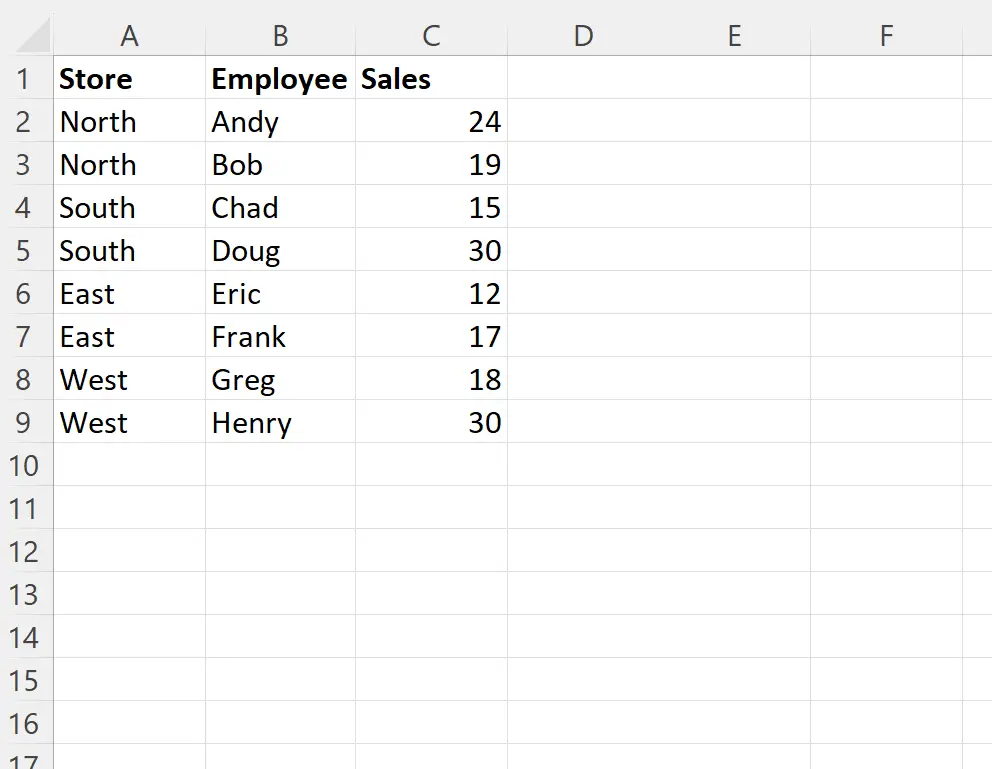
Ayo pergi!
Contoh 1: Gabungkan tiga kolom menjadi satu menggunakan CONCAT
Kita bisa mengetikkan rumus berikut di sel D2 untuk menggabungkan nilai dari sel A2 , B2 , dan C2 tanpa spasi di antara nilai-nilai tersebut:
=CONCAT( A2:C2 )
Kita kemudian dapat mengklik dan menyeret rumus ini ke setiap sel yang tersisa di kolom D:
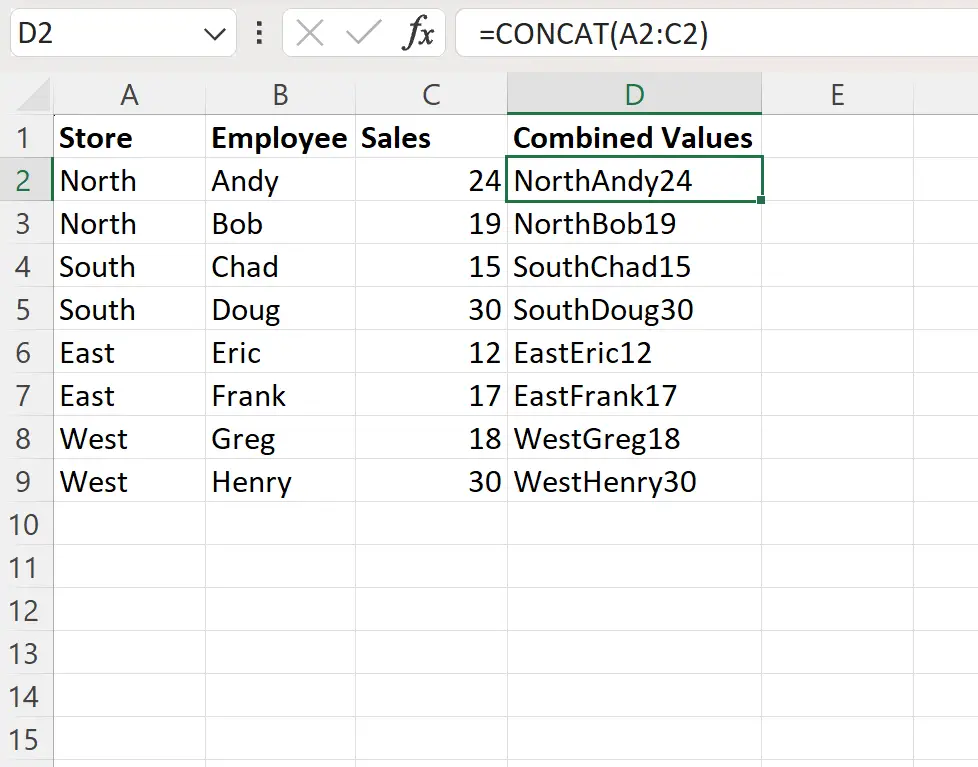
Kolom D menggabungkan nilai dari kolom A, B, dan C ke dalam satu sel tanpa spasi antar nilai.
Catatan : Anda dapat menemukan dokumentasi lengkap fungsi CONCAT di Excel di sini .
Contoh 2: Gabungkan tiga kolom menjadi satu menggunakan TEXTJOIN
Kita bisa mengetikkan rumus berikut di sel D2 untuk menggabungkan nilai dari sel A2 , B2 , dan C2 dengan spasi di antara nilai-nilai tersebut:
=TEXTJOIN(" ", TRUE, A2:C2 )
Kita kemudian dapat mengklik dan menyeret rumus ini ke setiap sel yang tersisa di kolom D:
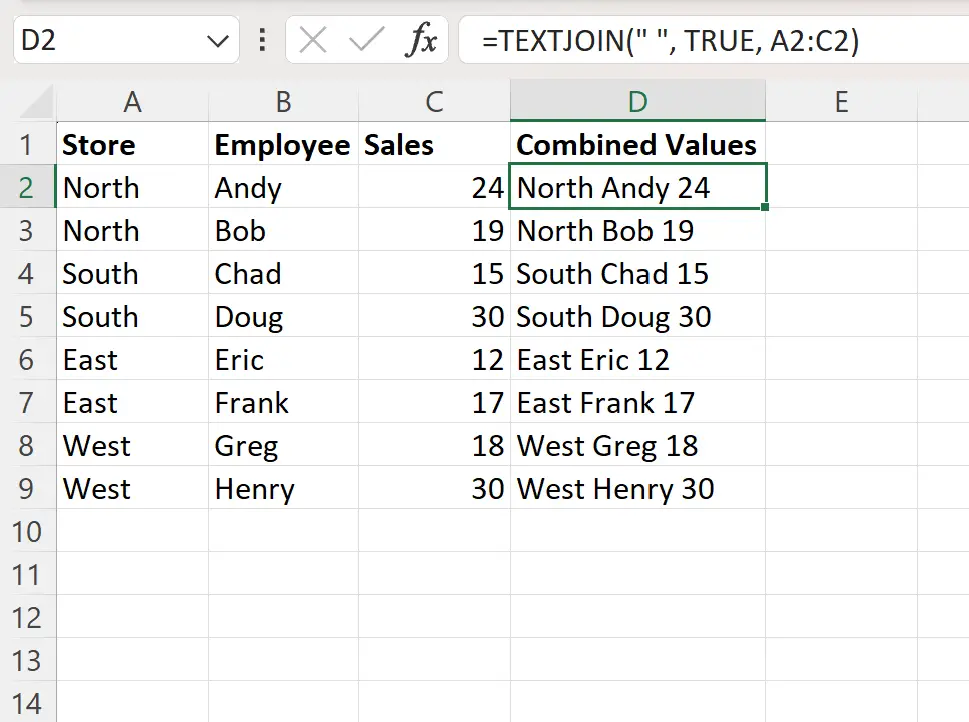
Kolom D menggabungkan nilai dari kolom A, B, dan C ke dalam satu sel dengan spasi di antara nilainya.
Perhatikan bahwa argumen pertama pada fungsi TEXTJOIN menentukan pembatas yang akan digunakan saat menggabungkan nilai.
Misalnya, kita dapat menggunakan rumus berikut untuk menggabungkan nilai di kolom A, B, dan C dengan tanda hubung di antara nilai:
=TEXTJOIN("-", TRUE, A2:C2 )
Tangkapan layar berikut menunjukkan cara menggunakan rumus ini dalam praktik:
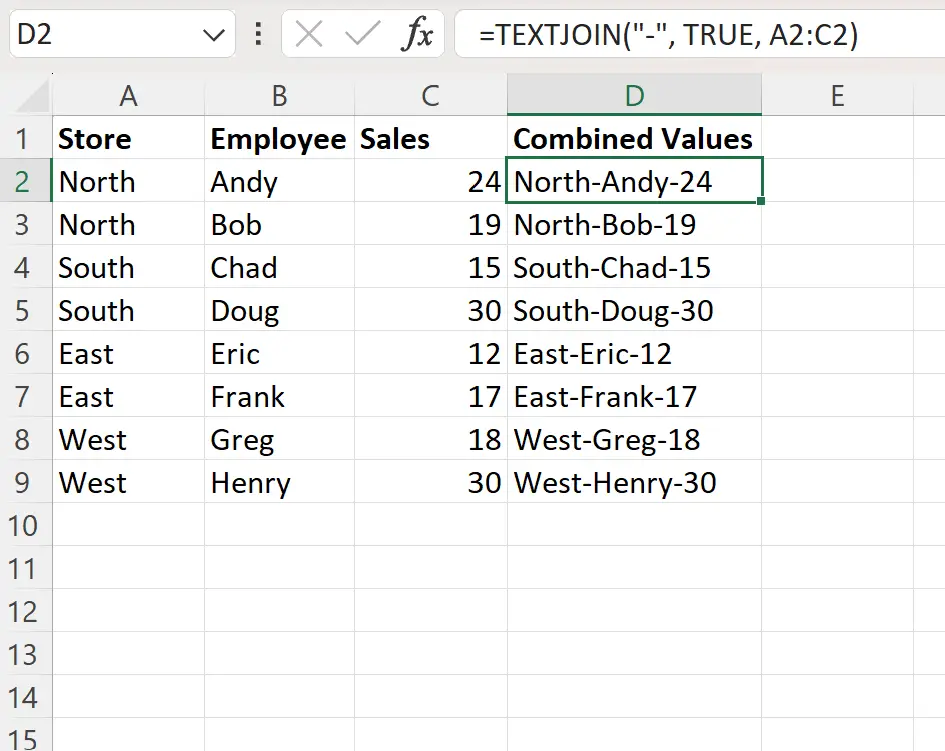
Kolom D sekarang menggabungkan nilai dari kolom A, B, dan C ke dalam satu sel dengan tanda hubung di antara nilai-nilai tersebut.
Catatan : Anda dapat menemukan dokumentasi lengkap fungsi TEXTJOIN di Excel di sini .
Sumber daya tambahan
Tutorial berikut menjelaskan cara melakukan operasi umum lainnya di Excel:
Cara menggabungkan teks dan tanggal di Excel
Cara menggunakan rumus penggabungan If di Excel
Cara menggabungkan dua kolom dengan spasi di Excel